Windows Phone mejora con cada actualización. Las novedades hacen del sistema operativo para dispositivo móviles de Microsoft una de las opciones más innovadoras e interesantes. Aun así hay quien cree de forma equivocada que para disfrutar de él al máximo es imprescindible que el resto de dispositivos usen sistemas de Microsoft también. Pero nada de eso, podemos tener un Mac y disfrutar de todas las ventajas de Windows Phone. Y eso es lo que vamos a ver, la guía definitiva para maqueros que quieran convivir con Windows Phone.
Gracias a los diferentes servicios en la nube y el uso de determinadas aplicaciones podemos conseguir que Windows Phone se lleve bien con OS X. Y todo sin necesidad de complicadas acciones o tutoriales difíciles de asimilar.
Sincronizando tus contactos
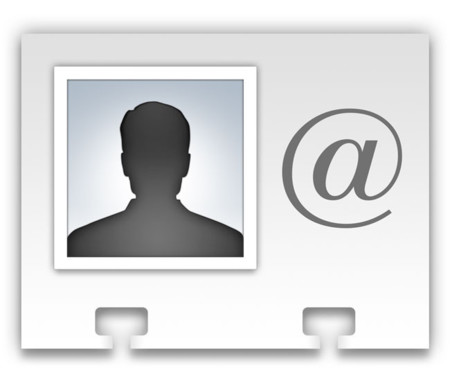
El primer punto es la sincronización de los contactos. Con el uso de múltiples dispositivos hay datos que siempre nos interesan tener a mano. La agenda de contactos es uno de ellos. Normalmente, cada sistema operativo ofrece una serie de opciones para gestionar la agenda de contactos. Estos, a su vez se apoyan en la actualidad en servicios en la nube para facilitar la sincronización entre dispositivos de un mismo ecosistema.
Por ello, muchos usuarios piensan que conseguir sincronización entre un terminal con Windows Phone y un Mac es complicado. Pero lo cierto es que no. Sólo debemos tener en cuenta una serie de aspectos: dónde tenemos los contactos y con qué opción mantenemos actualmente la sincronización entre dispositivos.
-
Si los contactos los tenemos ya en algún servicio online como Google, Yahoo!, Facebook o una cuenta Exchange sólo tendremos que configurar esa cuenta en nuestro Lumia y Mac para que todos los contactos se importen automáticamente.
-
Si los contactos lo tenemos en nuestro Lumia la solución más sencilla es usar alguno de los servicios anteriormente mencionados. Una vez sincronicemos los datos sólo tendremos que añadir esa cuenta a nuestro Mac. Igual que si tenemos los datos en el Mac.
-
Si los tenemos en iCloud o la aplicación Agenda de OS X sólo tendremos que seleccionarlos todos y exportarlos. Desde la aplicación Agenda debemos ir a menú Archivo > Exportar > Archivo comprimido de contactos y hacer clic en esa última opción. Eso nos generará un archivo que de primeras no podremos importar a Outlook para sincronizar con nuestro Lumia. Por tanto usaremos la aplicación AB2CSV que nos convertirá el archivo a formato .csv o .vcf que sí podremos importar.
Nuestra recomendación es hacer uso de una cuenta de Google para sincronizar los contactos. El motivo es sencillo, mientras que iCloud y Outlook no ofrecen una buena compatibilidad entre plataformas los servicios de Google sí. Y no hace falta que uséis el email, sólo como proveedor para mantener sincronizada la agenda.
De todos modos, existe un truco o hack que nos permite sincronizar los datos de iCloud (contactos y calendario) en terminales con Windows Phone 8 y la última actualización. Una opción funcional pero menos cómoda y sencilla que las anteriores.
Tus calendarios siempre contigo
Al igual que los contactos, los calendarios son otro de los puntos más delicados. La solución es similar a la anterior. Lo ideal es hacer uso de una opción multiplataforma o que ofrezca soporte CalDAV. Si tenemos una cuenta Exchange no habrá problema, si no es así nuevamente la opción más interesante es hacer uso de los servicios de Google.
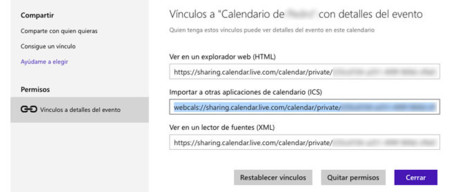
Los calendarios de Outlook no soportan CalDAV por tanto no podemos usarlos en la aplicación calendarios de OS X. No podremos añadir eventos aunque sí hay opción para consultarlos. Para ello sólo tendremos que compartir nuestros calendarios de Outlook en formato .ics. Algo tan sencillo como hacer clic en la opción de compartir, conseguir vínculo y luego seleccionar la opción ICS. Copiaremos esa URL y sustituimos webcals:// por http://.
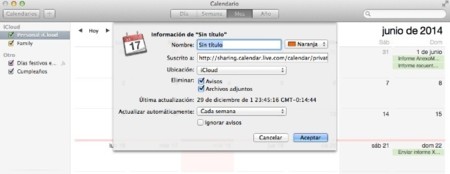
Con esa dirección iremos a Calendarios de OS X y Archivo > Nueva suscripción a calendario la pegaremos. Tras aceptar nos dará la posibilidad de asignar un nombre, color y otras opciones.
Sincronizando contenido multimedia
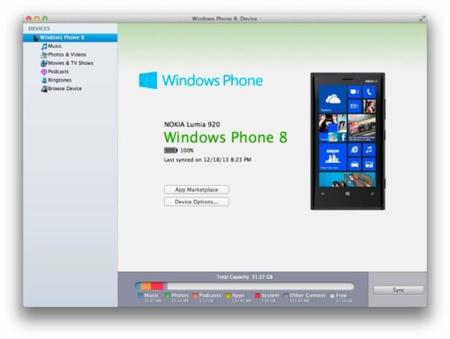
Solucionado el problema de la agenda y los calendarios pasamos al contenido multimedia. Sincronizar vídeos, fotografías, y música entre un Mac y un Lumia con Windows Phone no sólo es posible, sino que también es muy sencillo. Gracias a Windows Phone para Mac, aplicación disponible en la Mac App Store de forma gratuita, podremos tener sincronizada nuestra biblioteca de iTunes, iPhoto, Aperture e incluso gestionar los archivos de forma individual.
Una vez descargada la aplicación veremos una interfaz de lo más intuitiva. En el panel izquierdo encontraremos los diferentes elementos que podremos sincronizar: música, fotos y vídeos, películas y series, podcasts, tonos de llamada y una opción para explorar el dispositivo.
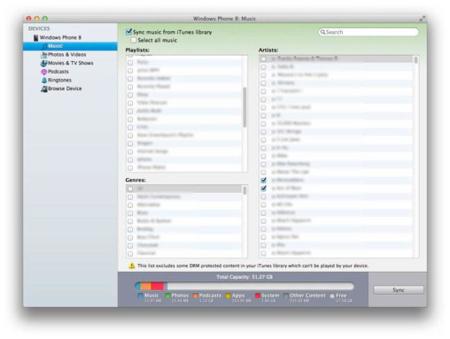
Seleccionando cada opción y marcando la casilla de sincronización podremos tener una sincronización perfecta entre la biblioteca de nuestro Lumia y Mac. Claro que, si queremos hacerlo de forma individual también podremos con sólo seleccionar el archivo o archivos que queramos. Para ello, para seleccionar varios archivos, sólo tendremos que pulsar mayúsculas o comando al seleccionarlos.
Lo que sí debemos tener en cuenta es que los archivos multimedia protegidos con DRM de iTunes o iPhoto no se podrán pasar a nuestro Lumia con Windows Phone.
Pero, ¿y si lo que queremos es copiar archivos del teléfono al Mac? Pues sólo tendremos que conectar el terminal mediante cable USB, abrir Windows Phone para Mac y seleccionar la opción Explorar dispositivo. Ahora sólo seleccionaremos los archivos y haremos clic en importar elementos seleccionados o arrastrar y soltar al escritorio o carpeta específica.
Por último, es posible sincronizar un terminal Windows Phone con varios ordenadores. Algo que es muy útil para los que tenéis portátil y sobremesa o simplemente un PC en la oficina y un Mac en casa. Claro que, los archivos multimedia del terminal sólo se podrán administrar desde el ordenador de origen.
De iCloud a OneDrive
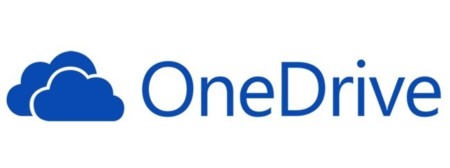
iCloud es el servicio de almacenamiento en la nube de Apple, una opción exclusiva para OS X, iOS y ordenadores con Windows. Con Windows Phone no es compatible. Por tanto, lo mejor es migrar y hacer uso de OneDrive. La nube de Microsoft ofrece aplicación para sincronizar con nuestro Mac.
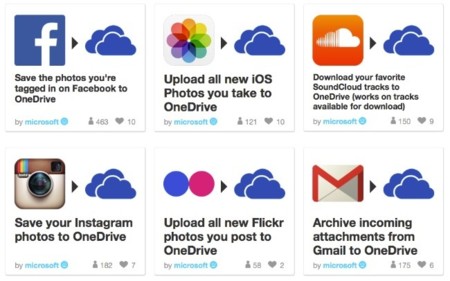
Descargando la aplicación de OneDrive para Mac sólo tendremos que guardar ahí nuestros datos para que estén disponibles en nuestro Lumia. Además tenemos la opción de hacer uso de IFTTT, un servicio que permite automatizar acciones, que puede solucionar muchas necesidades y que con sus recetas permite enviar las fotos que guardamos en el carrete de iOS, Instagram o las que subimos a Flickr por ejemplo a OneDrive sin tener que hacer nada el usuario.
Windows Phone y OS X, nunca la convivencia fue tan sencilla

Como hemos visto, convivir con un Mac y un Lumia con Windows Phone es muy sencillo. Así que si siempre quisiste dar el salto y adquirir un Nokia Lumia ya puedes hacerlo sin preocupaciones. Además, en la web de Windows Phone contáis con soporte para resolver posibles dudas.
Ya no hay excusa para disfrutar de todas las ventajas, aplicaciones y prestaciones de terminales tan atractivos como el Nokia Lumia 1320, el mejor phablet en calidad/precio, el espectacular Nokia Lumia 1520 y su magnífica pantalla para disfrutar a lo grande o el Nokia Lumia 1020 y la que es aún la mejor cámara de un dispositivo móvil.




Ver 1 comentario
1 comentario
r080
"mientras que iCloud y Outlook no ofrecen una buena compatibilidad entre plataformas los servicios de Google sí."
Me ha dejado muerto ver esto en un espacio comercial de Windows hablando de Apple.
+1 para Nokia.
Un usuario Nexus y Lumia.